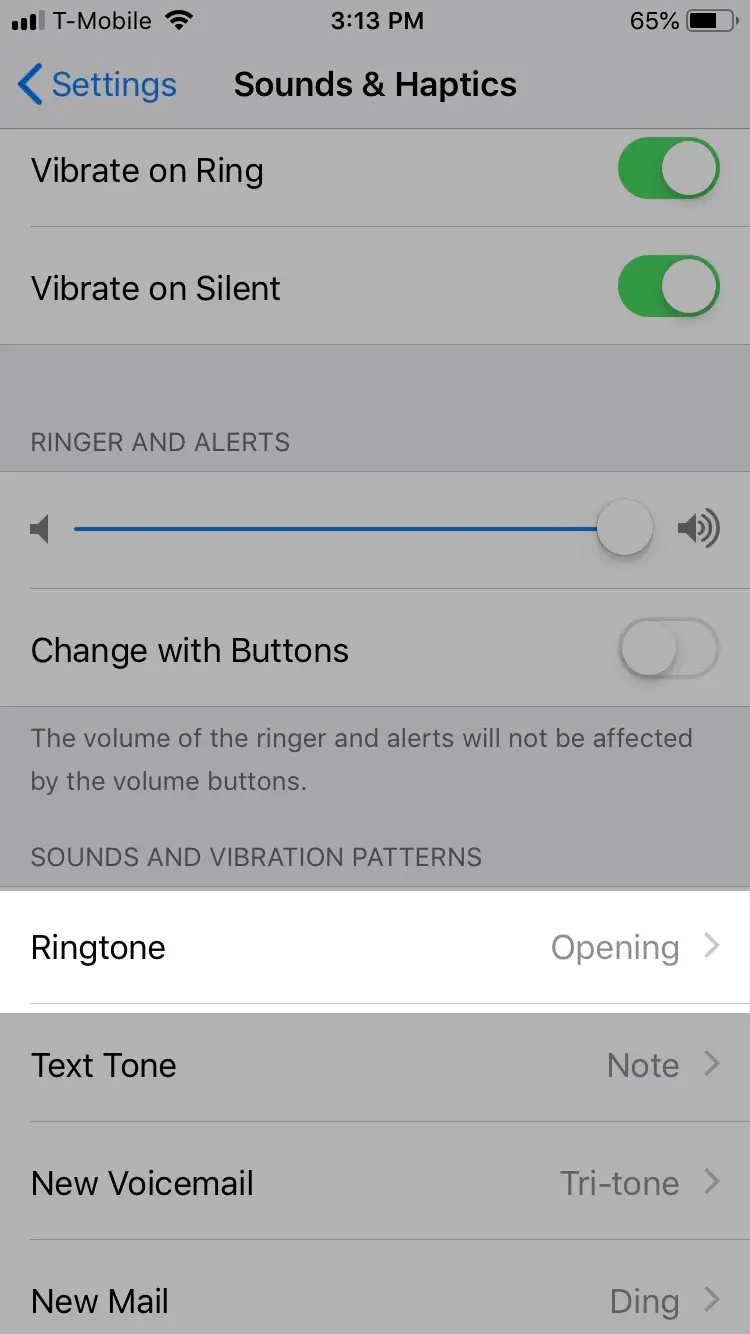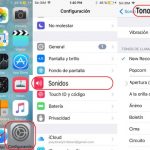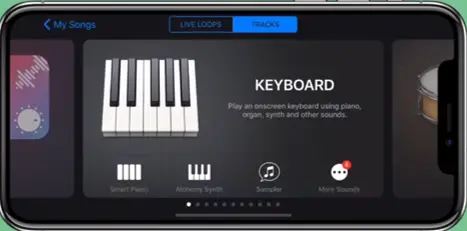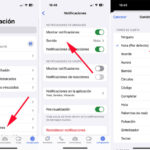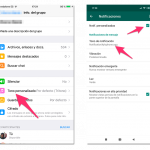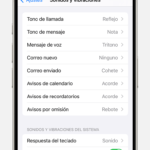En tu iPhone o iPad, se te proporciona una lista de tonos de llamada que puedes establecer como predeterminados. Todos estos tonos pueden ser aburridos, por lo que es probable que tengas algunos tonos personalizados que hayas agregado allí. Si no te gustan los tonos aquí, puedes eliminarlos de la lista. No puedes eliminar los tonos que vienen con la versión de iOS con la que estás, pero puedes eliminar los tonos personalizados que hayas agregado.
Puede que hayas decidido que no te gusta el tono de llamada y que no es apropiado para tu iPhone o que sólo quieres despejar la lista de tonos de llamada y ahorrar algo de almacenamiento. Tienes dos maneras de eliminar un tono de llamada. Puedes hacerlo directamente desde tu iPhone, o puedes eliminarlo de iTunes conectando tu USB.
Eliminación de tonos de llamada del iPhone
1. Ir a Ajustes .
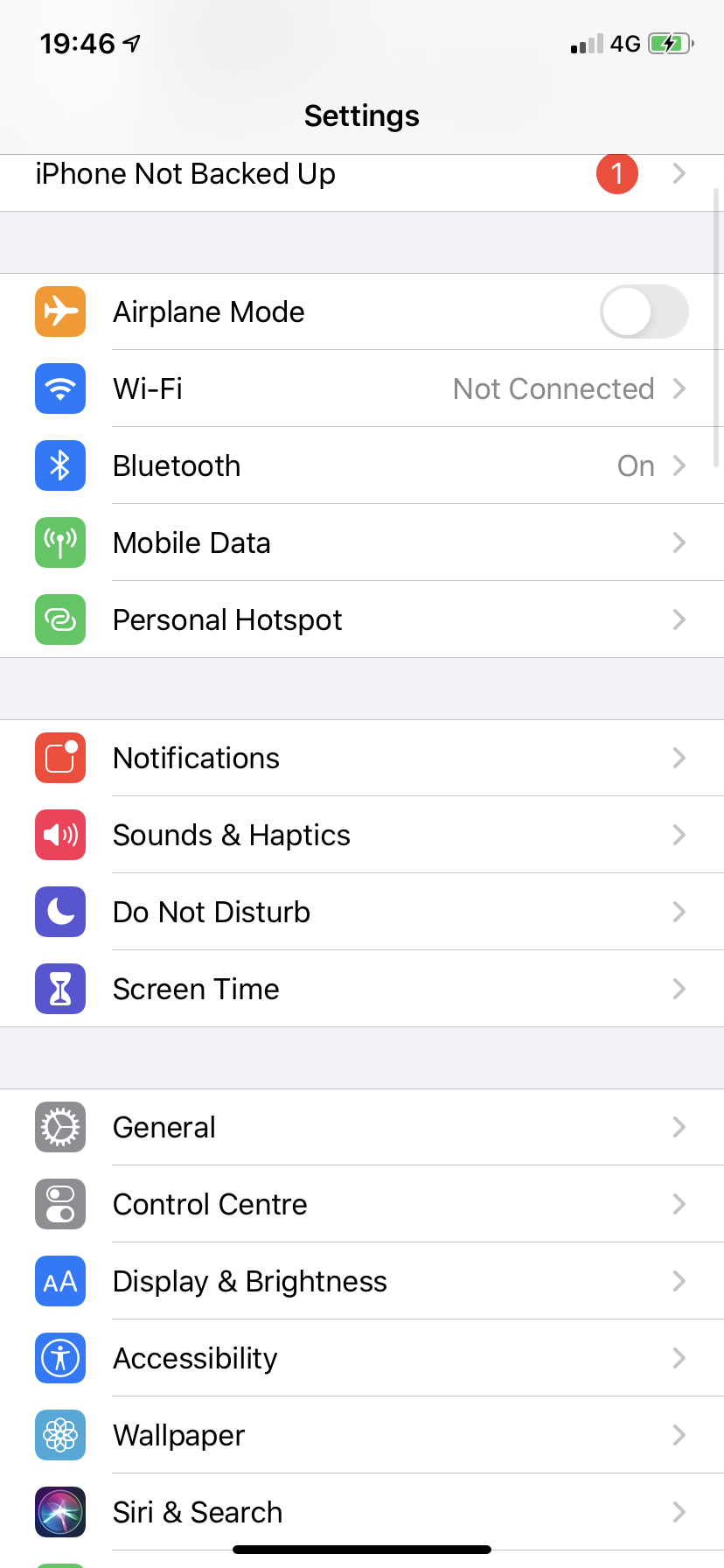
2. Tap Sonidos & Háptica .
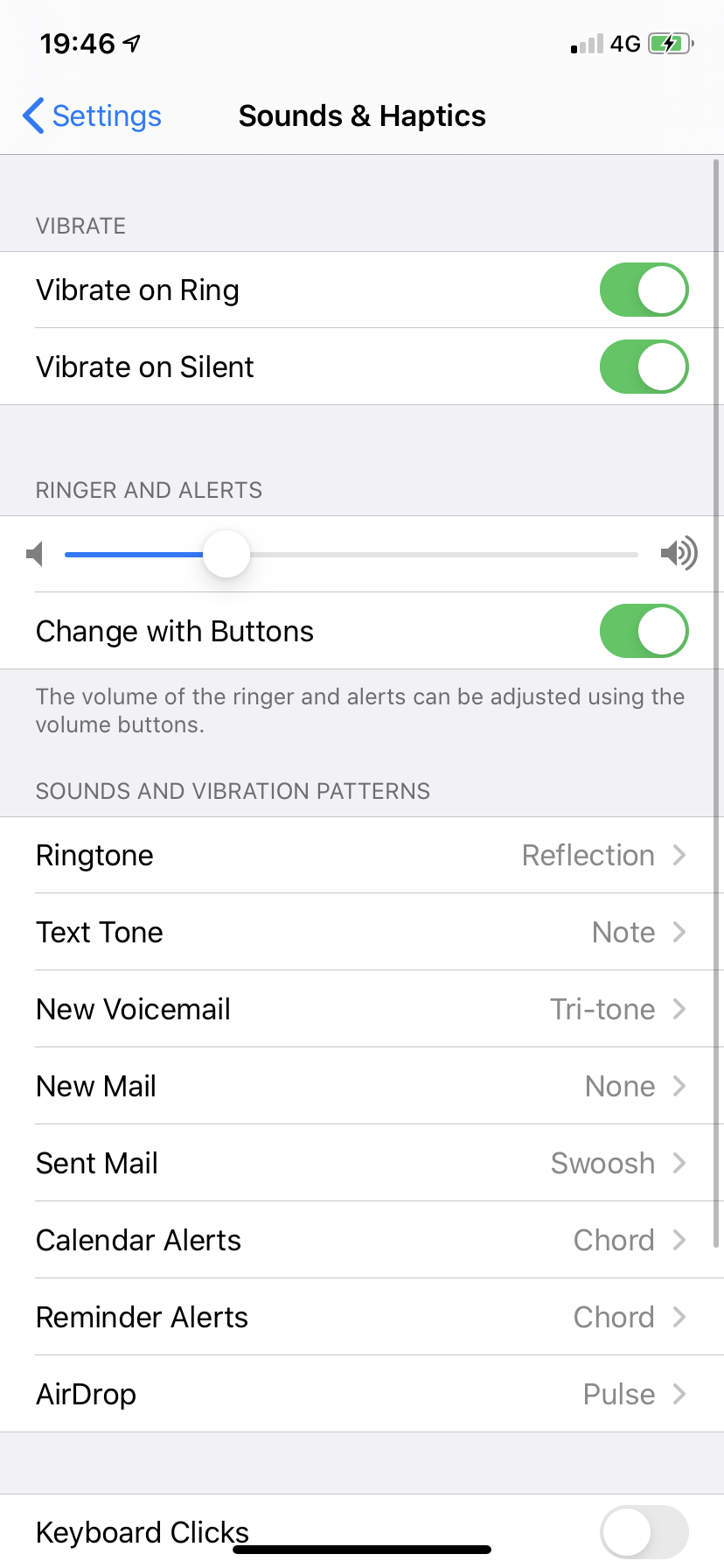
3. Toca Tono de llamada .
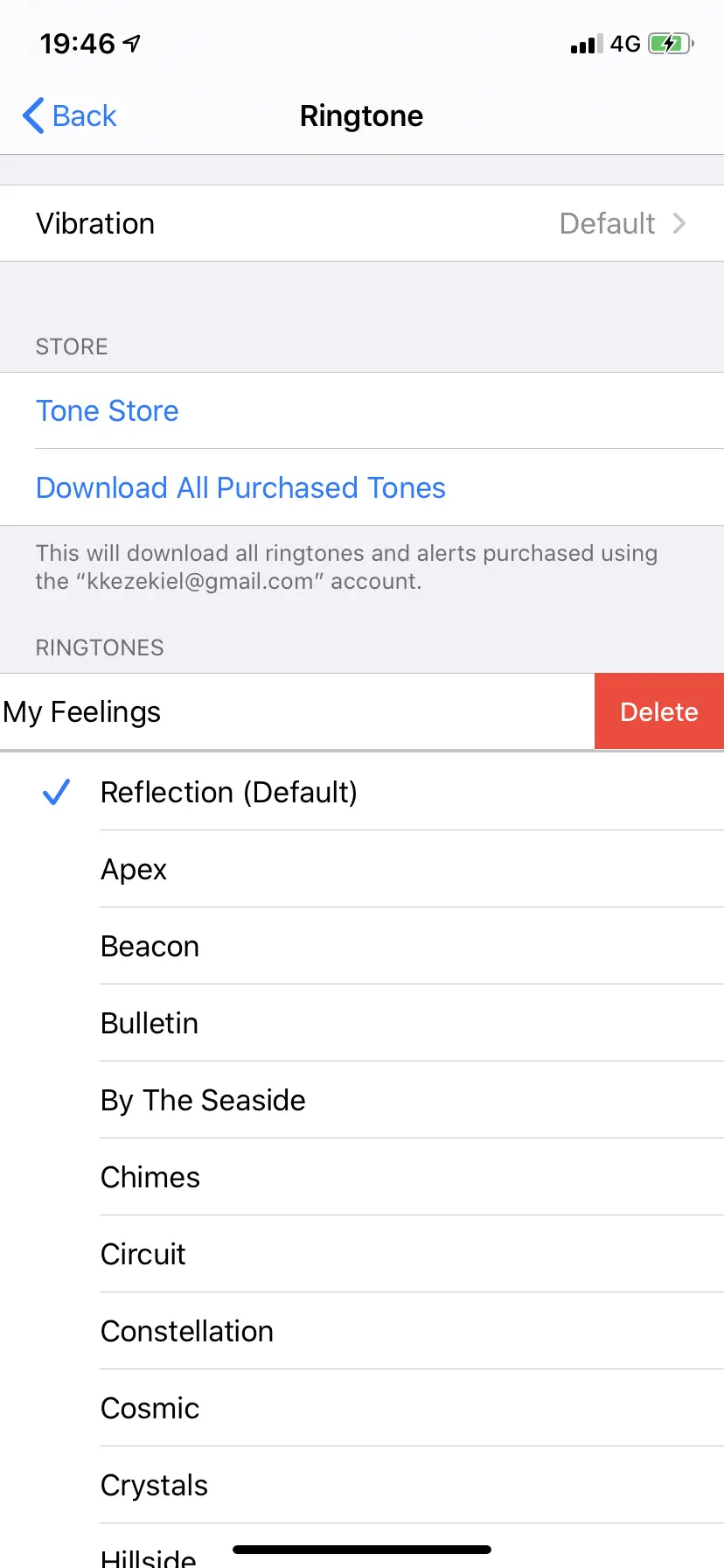
4. Deslice el tono de llamada personalizado a la izquierda para revelar Borrar .
5. Toca el botón rojo Borrar para borrar el tono de llamada.
Consejo: Todos los tonos personalizados estarán en la parte superior de la lista de tonos, así que no tienes que desplazarte hacia abajo y comprobar si los tonos son los personalizados, puedes borrarlos.
Borrar el tono de llamada de iTunes
Nota: Para borrar los tonos de iTunes, debes asegurarte de que puedes administrar tu música manualmente. Este es un ajuste que debe comprobarse cuando conectes el iPhone al PC.
1. Conecta tu iPhone al PC con un cable USB.
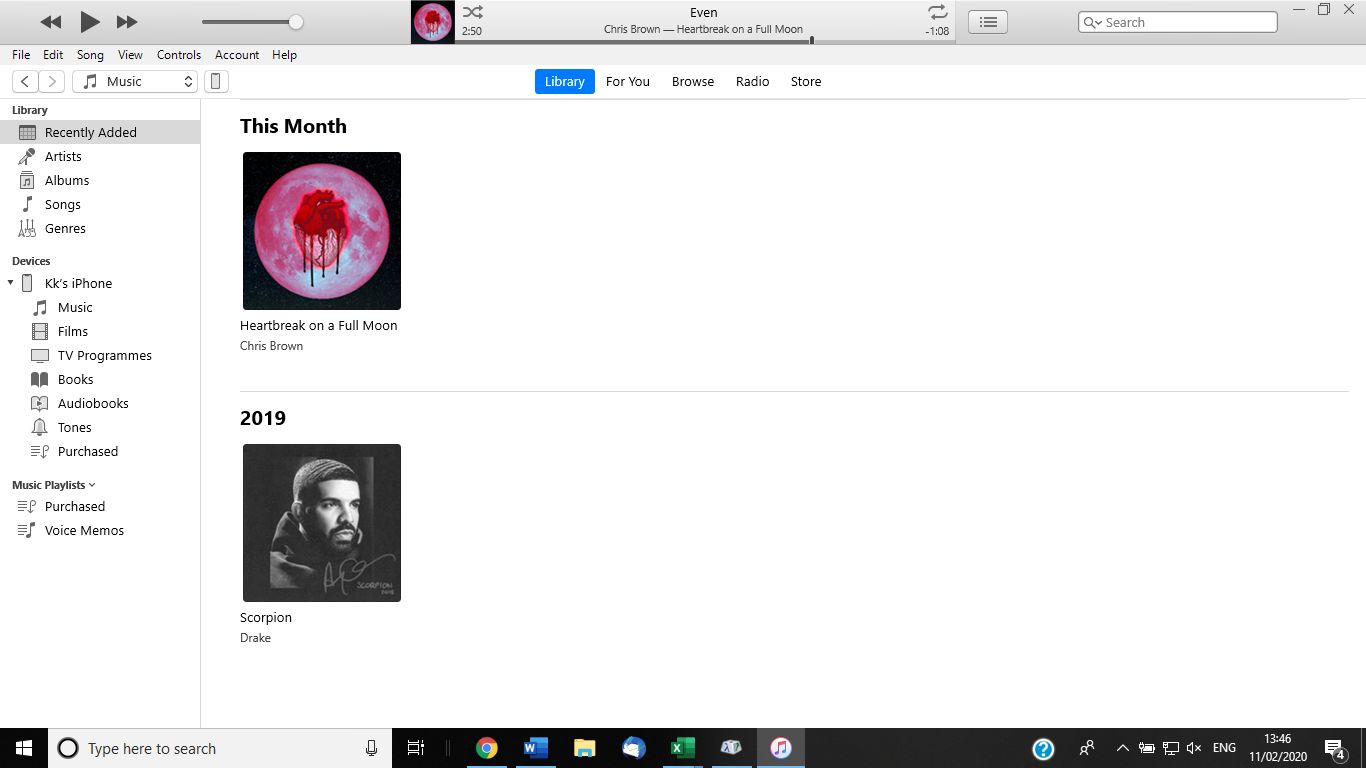
2. Toca el icono del iPhone en la esquina superior izquierda.
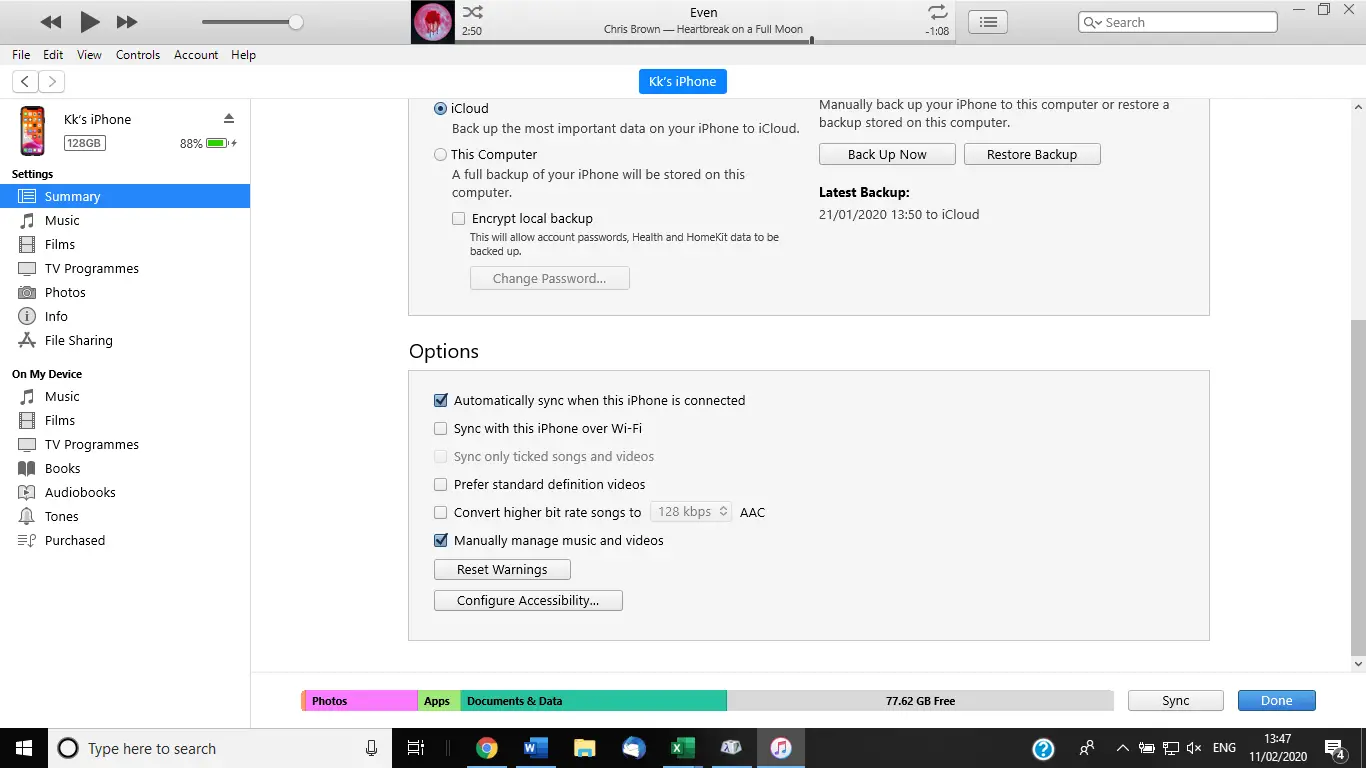
3. Desplácese hacia abajo y compruebe Administrar manualmente el vídeo musical .
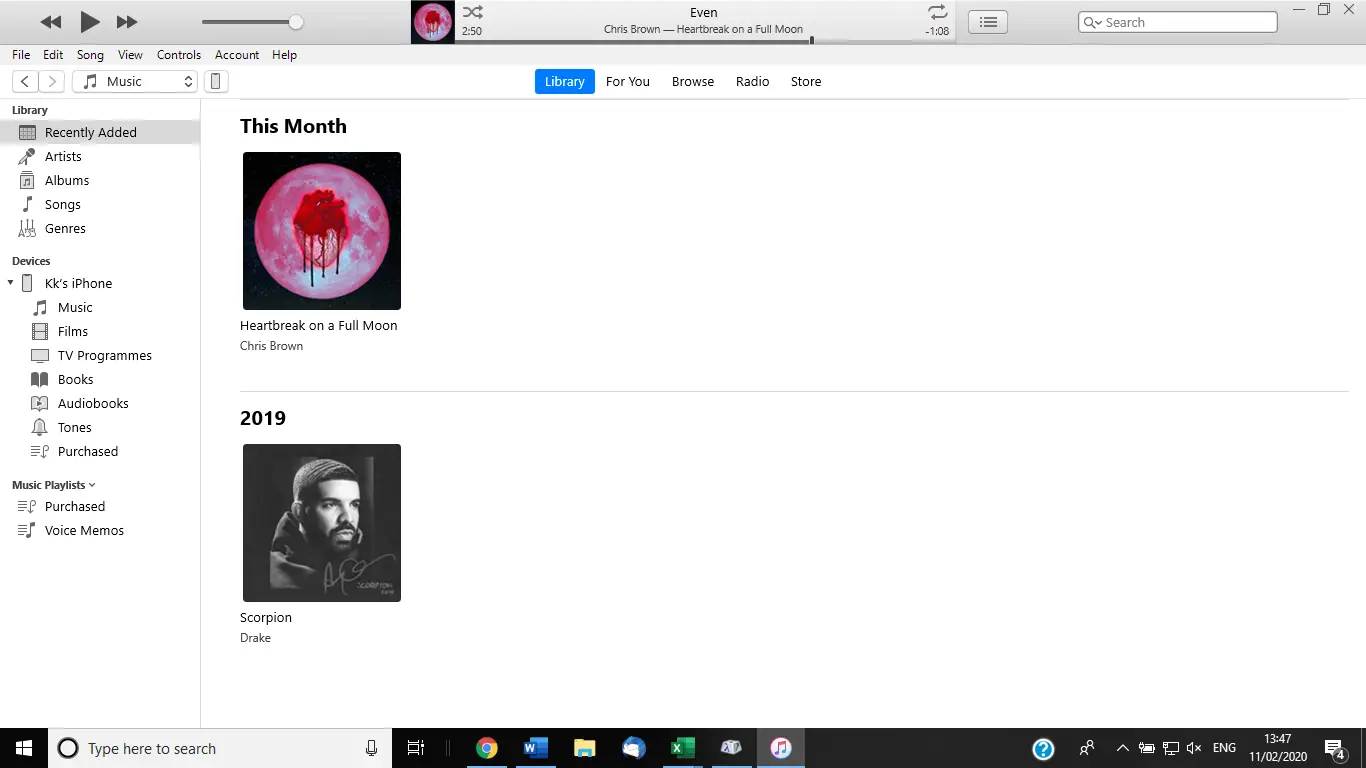
4. Seleccione Tonos en la columna de la izquierda.
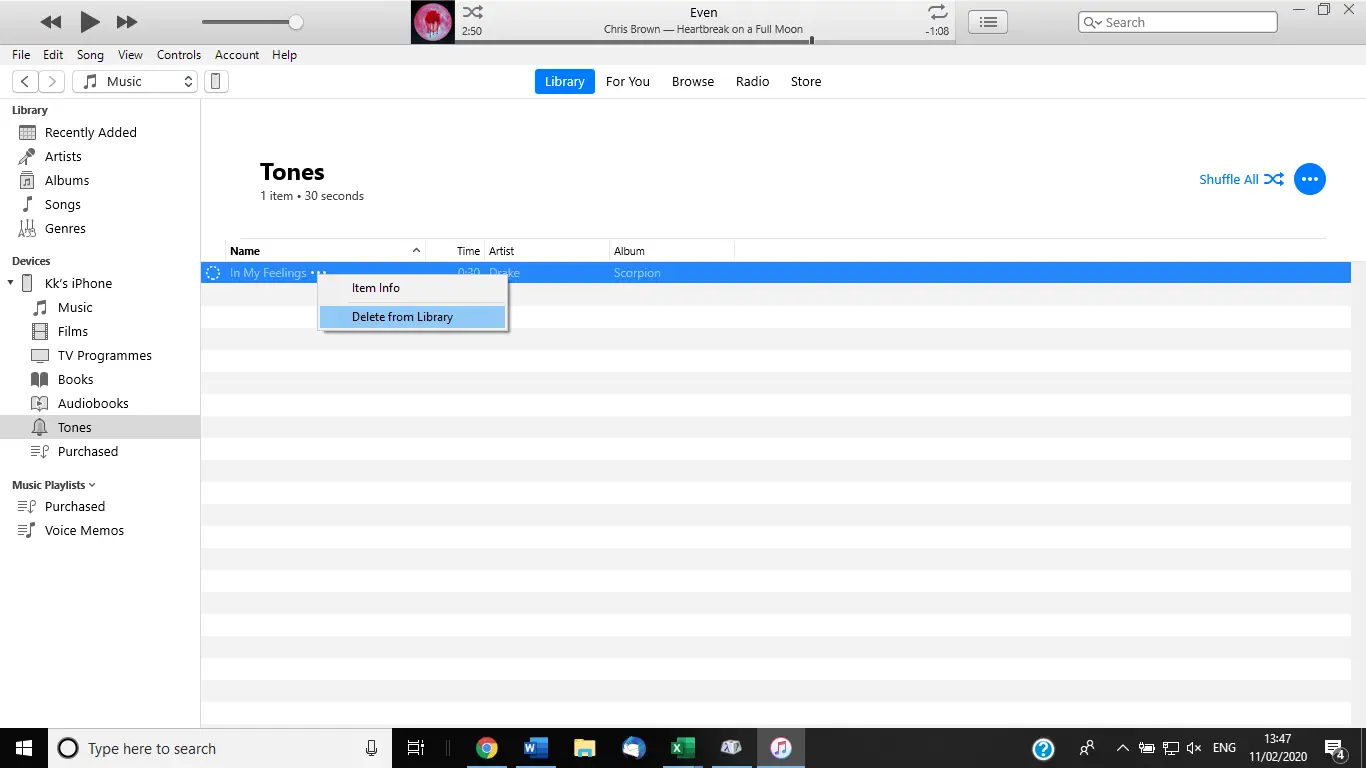
5. Seleccione las elipses junto al tono de llamada que desea borrar y seleccione Borrar de la biblioteca .
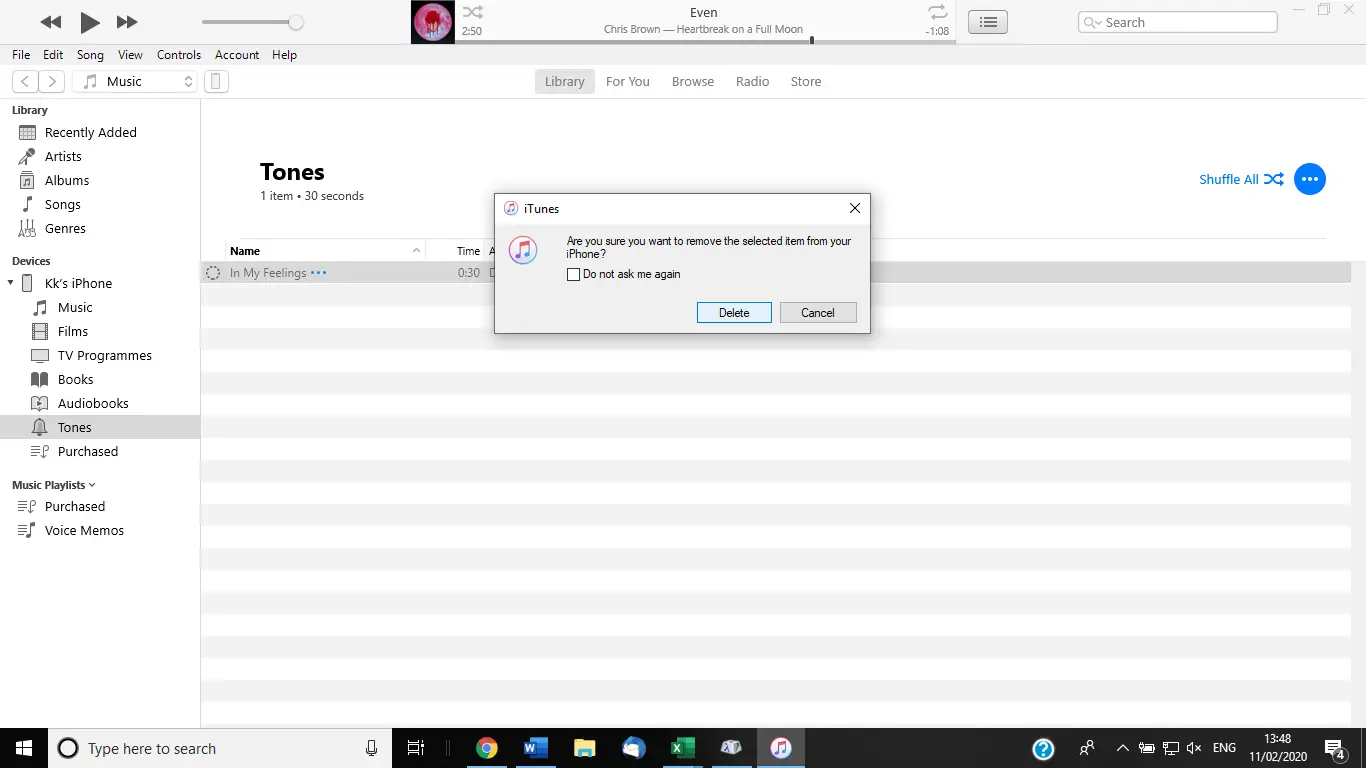
6. Seleccione Borrar para confirmar su decisión. El tono de llamada se eliminará ahora de su biblioteca de iTunes.